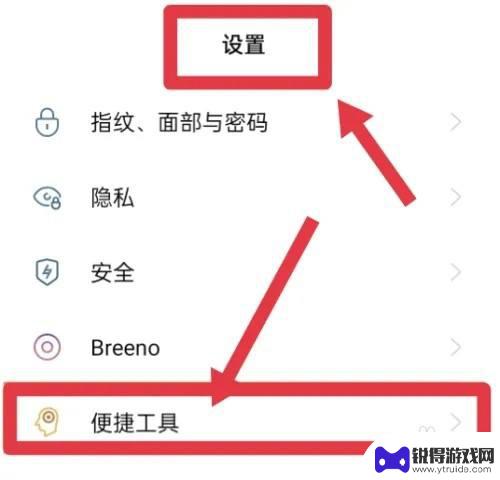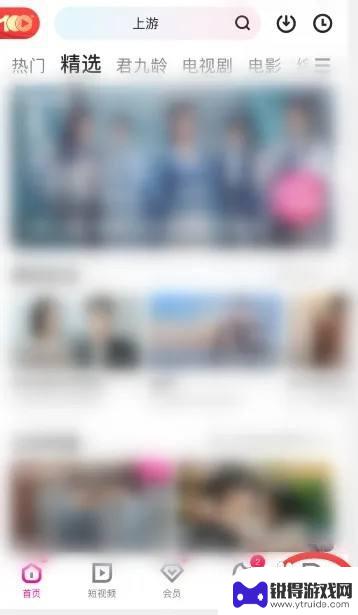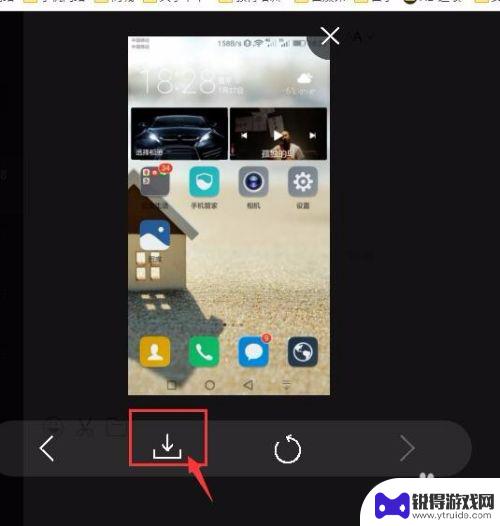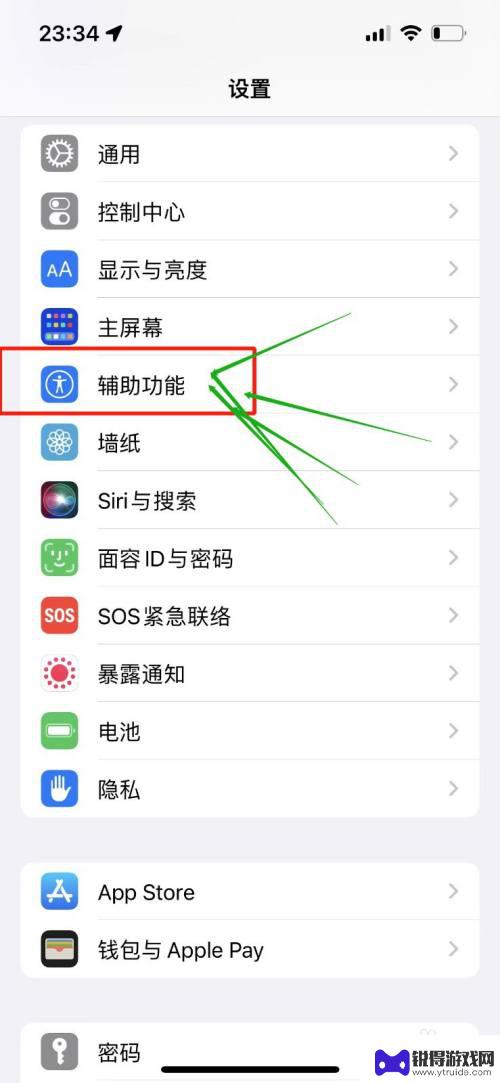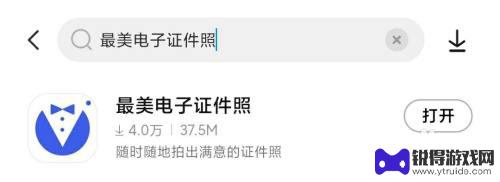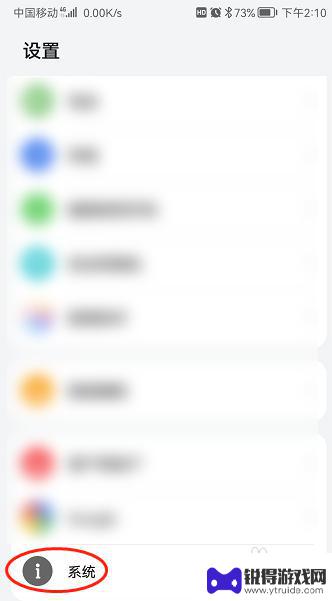台式电脑如何打开手机微信 电脑端微信怎么多开
发布时间:2024-06-30 17:23:18 来源:锐得游戏网
随着科技的不断发展,现在台式电脑已经可以很方便地打开手机微信,让我们在电脑上也能方便地与朋友们聊天、传送文件和进行视频通话,而且电脑端微信还支持多开功能,让我们可以同时登录多个微信账号,方便管理工作和生活中的不同社交圈子。接下来让我们一起来了解一下如何在台式电脑上打开手机微信,以及如何使用电脑端微信的多开功能吧!
电脑端微信怎么多开
方法如下:
1.当然,在我说电脑版微信多开的步骤之前。我们先要做好相应的准备工作,比如我们电脑上要安装电脑版本的微信。
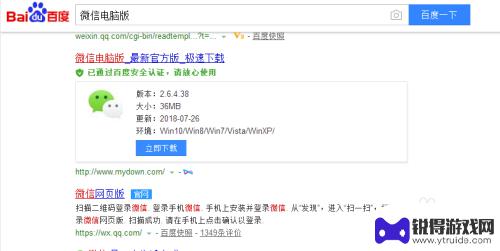
2.在我们电脑上安装电脑版本的微信后,这里我们需要创建微信在桌面的快捷打开方式图标。

3.然后,我们在桌面上找到微信的图标,这里要特别注意一下,我们用鼠标点选它,注意是点选,不是点击打开。

4.接着,点选微信电脑版本的快捷打开方式后。这里我们需要做一个更加重要的操作,即按住电脑键盘上的“Enter键”。

5.再接着,我们在按住Enter键的前提下。这时我们可以用我们的鼠标对着微信图标进行双击,甚至是多次点击。

6.最后,在多次点击后,我们会发现桌面弹出多个登录窗口,这里我们一一用手机微信进行扫描登陆即可。
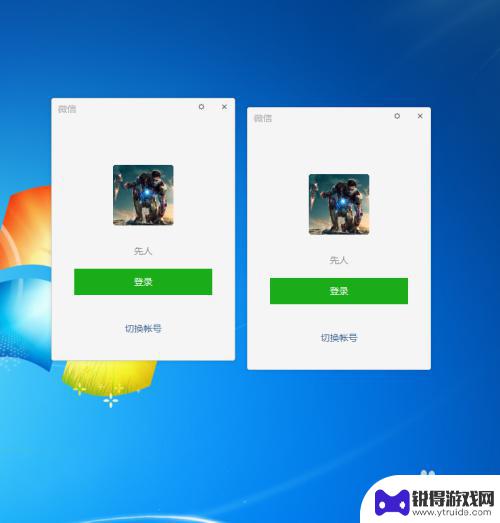
以上是关于如何在台式电脑上打开手机微信的全部内容,如果您遇到类似的问题,可以参考本文中介绍的步骤进行修复,希望这对大家有所帮助。
热门游戏
- 相关教程
- 小编精选
-

微信电脑和手机不同步 如何处理微信电脑端登录手机信息不同步问题
近年来,随着科技的快速发展,微信作为中国最大的社交平台之一,已经成为人们日常生活中的重要组成部分,许多用户经常遇到一个问题:微信电脑端登录后,发现手机上的信息与电脑端不同步。这...
2023-12-16
-
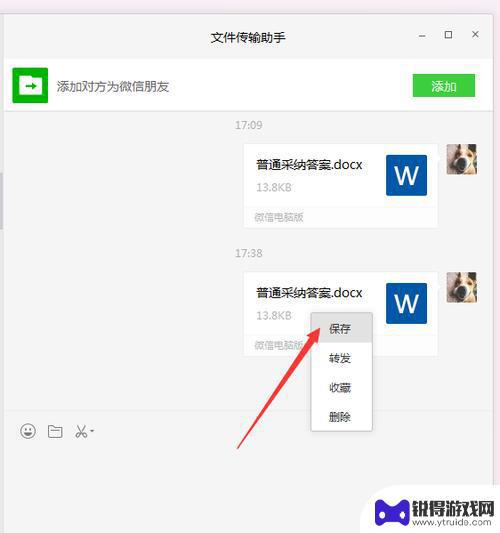
电脑的文档怎么发到微信上 电脑文件如何发送到微信手机端
微信已经成为人们生活中不可或缺的一部分,而我们在电脑中所保存的各类文档和文件,有时也需要在微信手机端进行查看或分享,如何将电脑中的文件顺利发送到微信手机端呢?在本文中我们将为您...
2024-01-15
-
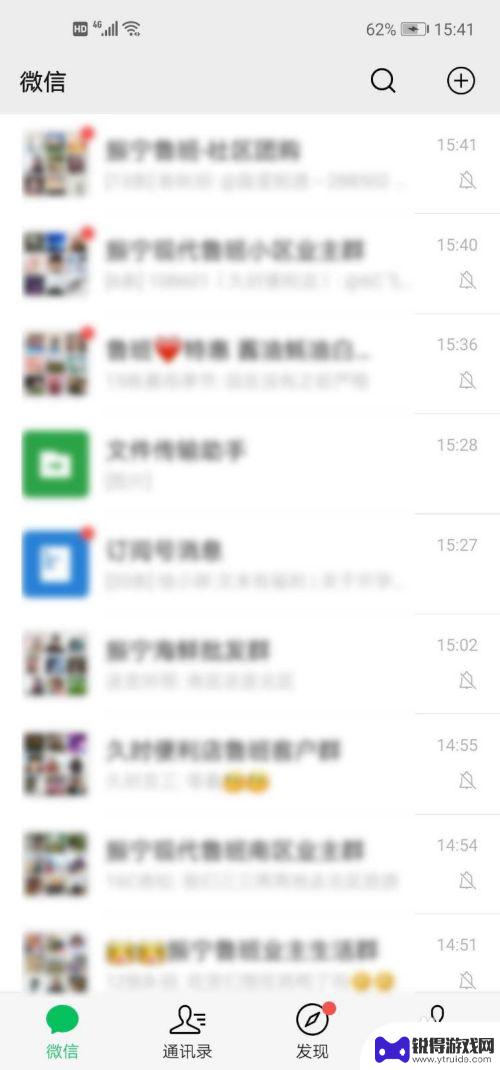
手机微信怎么退出电脑微信 手机微信怎么退出电脑端登录
手机微信和电脑微信是我们日常生活中经常使用的通讯工具,但是有时候我们可能会遇到需要退出电脑微信登录的情况,在手机微信退出电脑微信登录的操作上,很多人可能会感到困惑。不过其实退出...
2024-05-30
-
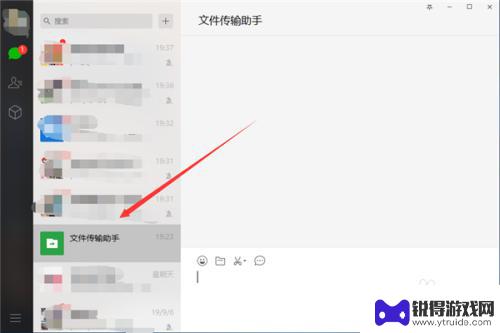
手机咋打开微信电脑版文件 微信电脑版文件如何在手机上打开
手机咋打开微信电脑版文件,随着科技的不断发展,手机已经成为我们生活中不可或缺的一部分,而微信作为一款极为流行的社交软件,也在不断更新和改进。为了方便用户更好地使用微信,微信官方...
2023-10-13
-
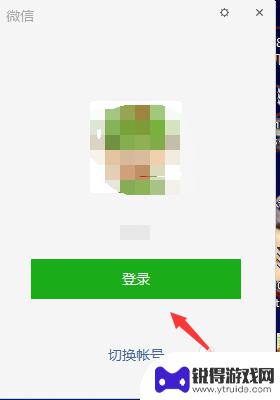
手机通知已关闭但还能收到信息 微信电脑登录后手机通知设置
手机通知已关闭,但在微信电脑登录后仍能收到信息,这究竟是怎么回事?原来微信电脑登录后会默认开启手机通知设置,即使手机端关闭了通知也会在电脑上弹出通知提醒,这种设计方便了用户在不...
2024-06-23
-

电脑登录微信怎么不同步 微信电脑版登录手机信息不同步如何处理
在日常生活中,我们经常会使用电脑登录微信,但有时候却发现手机上的信息并未同步到电脑端,这种情况让我们感到困惑和不便,因为我们希望在不同设备间能够方便地查看到同一份信息。当我们遇...
2024-04-18
-

手机反复自动重启又开机怎么办 手机频繁重启怎么办
手机频繁自动重启是许多手机用户常常遇到的问题,尤其是在使用手机过程中突然出现反复重启的情况,给用户带来不便和困扰,手机频繁重启的原因可能有很多,比如系统故障、应用程序冲突、硬件...
2024-07-02
-

手机怎么设置关闭计步 华为荣耀手机如何打开计步功能
在现代社会中随着科技的不断发展,手机已经成为我们日常生活中必不可少的工具,其中计步功能作为一项健康管理的重要工具,受到越来越多人的关注。对于一些用户来说,关闭或打开手机计步功能...
2024-07-02